Was sollten Sie tun, wenn die Avast-Anti-Virus-App auf dem Mac zu einem Problem wird? Da Avast auf dem Mac ein anfälliges Antivirenprogramm ist, das einige Reste integriert und zurücklässt, ist die Deinstallation von Avast auf dem Mac nicht einfach. Wenn Sie einfach das Avast-Symbol in Launchpad gedrückt halten, können Sie das Programm möglicherweise nicht deinstallieren.
So deinstallieren Sie Avast auf einem Mac vollständig? Avast ist keine einfache Antiviren-App, die Avast-Passwörter, Avast-Bereinigung, Avast-VPN und andere Dienstprogramme bietet. Der professionelle Avast-Mac-Uninstaller sollte die erste Wahl sein. Natürlich können Sie auch mehr über andere 3-Methoden erfahren, um das Antivirenprogramm auf Ihrem Mac aus dem Artikel zu entfernen.

- Teil 1: So deinstallieren Sie Avast und verwandte Dateien vollständig
- Teil 2: So deinstallieren Sie Avast auf einem Mac mit der Menüleiste
- Teil 3: So deinstallieren Sie Avast auf einem Mac über das offizielle Avast-Deinstallationsprogramm
- Teil 4: So deinstallieren Sie Avast auf MacBook Pro manuell
Teil 1: So deinstallieren Sie Avast und verwandte Dateien vollständig
Apeaksoft Mac Cleaner ist das professionelle Avast Mac-Deinstallationsprogramm, mit dem Avast zusammen mit den zugehörigen Dateien gescannt und erkannt wird. Sie müssen nur alle Dateien auswählen, um die Avast-App mit nur wenigen Klicks von Ihrem Mac zu entfernen. Darüber hinaus können Sie auch weitere Dateien entfernen, einschließlich des Virus (z. B. Sicherer Finder), und optimieren Sie das MacOS mit Leichtigkeit.
- Deinstallieren Sie alle Avast-Dienstprogramme sowie die Mac-Anwendung mit einem Klick.
- Entfernen Sie jeglichen Müll, alte und große Dateien, E-Mails, Unordnung, Aktenvernichtung und mehr.
- Zeigen Sie eine Vorschau der gescannten Avast-Dateien an, um diejenigen auszuwählen, die Sie entfernen möchten.
- Überwachen Sie die Systemleistung und halten Sie Ihren Mac in gutem Zustand.
So deinstallieren Sie Avast Utilities vom Mac vollständig
Schritt 1Installieren Sie den besten Mac-Manager
Starten Sie das Programm nach der Installation von Apeaksoft Mac Cleaner im Ordner "Programme". Gehen Sie auf der linken Seite zur Registerkarte "Toolkit" und wählen Sie auf der rechten Seite die Option "Deinstallieren".

Schritt 2Scannen Sie die Avast-Dateien und zeigen Sie eine Vorschau an
Der Mac Cleaner kann alle Apps auf Ihrem Mac scannen und erkennen. Scrollen Sie nach unten, um die Avast-App zu finden. Klicken Sie auf "Avast", um eine Vorschau der auf Ihrem Mac verfügbaren App, Dienstprogramme und sogar Cache-Dateien anzuzeigen.

Schritt 3Deinstallieren Sie die Avast-Dienstprogramme auf dem Mac vollständig
Überprüfen Sie die Avast-App und die zugehörigen Dateien. Klicken Sie unten auf die Schaltfläche "Bereinigen", um Avast vollständig von Mac zu deinstallieren. Natürlich können Sie den Prozess mit der Anzeige auf dem Bildschirm überwachen.

Teil 2: So deinstallieren Sie Avast auf einem Mac mit der Menüleiste
Die Deinstallationsoption in der Menüleiste von Avast ist die einfachste Methode, um Avast Security auf einem Mac zu deinstallieren. Die Avast-bezogenen Dateien sind jedoch möglicherweise weiterhin auf Ihrer Festplatte verfügbar, obwohl Sie die Avast-App nicht im Anwendungsordner finden können.
Schritt 1Starten Sie die Avast Antivirus-App und klicken Sie auf das Avast-Menü in der oberen linken Ecke des Fensters. Wählen Sie "Open Avast" aus der Dropdown-Liste und klicken Sie dann auf die Option "Avast Security".
Schritt 2Wählen Sie die Option "Avast deinstallieren" aus der Dropdown-Liste. Wenn Sie dazu aufgefordert werden, klicken Sie auf die Option "Deinstallieren", um die Avast-Anwendung von Ihrem Mac zu deinstallieren.
Schritt 3Danach können Sie andere zu deinstallierende Avast-Produkte auswählen und auf die Option „Weiter“ klicken.
Hinweis: Wenn Sie nach der Administratorberechtigung gefragt werden, müssen Sie Ihre Touch-ID oder Ihr Administratorkennwort eingeben. Klicken Sie einige Minuten später, wenn die Deinstallation von Avast abgeschlossen ist, auf die Schaltfläche "Beenden", um das Popup-Fenster für die Deinstallation zu beenden.
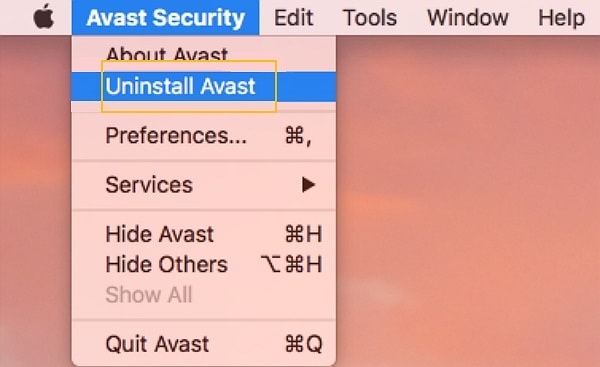
Teil 3: So deinstallieren Sie Avast auf einem Mac über das offizielle Avast-Deinstallationsprogramm
Avast-Sicherheit ist ein offizielles Deinstallationsprogramm, mit dem Avast von einem Mac deinstalliert werden kann. Sie können das Avast-Deinstallationsprogramm für Mac kostenlos von der offiziellen Website herunterladen. Sie können damit Avast-Komponenten auf einmal entfernen, aber möglicherweise einige verwandte Dateien auf Ihrem Mac belassen.
Schritt 1Besuchen Sie die offizielle Website von Avast. Suchen Sie nach Avast Security für Mac und laden Sie es kostenlos auf Ihr MacBook herunter.
Schritt 2Starten Sie die Dateien. Sie finden zwei Optionen: "Avast Mac Security" und "Avast deinstallieren". Wählen Sie die Option "Avast deinstallieren" und klicken Sie auf die Schaltfläche "Deinstallieren", um fortzufahren.
Schritt 3Wählen Sie die unerwünschten Avast-Produkte aus und klicken Sie auf die Option „Weiter“.
Schritt 4Geben Sie das Kennwort ein, das Ihrem Administratorkonto zugeordnet ist, und klicken Sie auf die Schaltfläche "OK", um die Deinstallation von Avast auf Ihrem Mac zu bestätigen. Beenden Sie das Deinstallationsprogramm nach der Deinstallation einfach.

Teil 4: So deinstallieren Sie Avast auf MacBook Pro manuell
Wie bereinige ich die Reste auf meinem Mac? Wenn Sie Avast auf dem MacBook vollständig deinstallieren müssen, können Sie die redundanten Dateien von Avast in den zugehörigen Dateien und Ordnern suchen. Entfernen Sie diese Dateien einfach, um sie in den Papierkorb zu werfen und die Avast-App dauerhaft zu bereinigen.
Schritt 1Beenden Sie einfach den Avast, den Sie deinstallieren möchten. Öffnen Sie das Dienstprogramm auf Ihrem Mac und doppelklicken Sie auf "Aktivitätsmonitor". Suchen und wählen Sie den Prozess von Avast aus, der im Hintergrund ausgeführt wird, und klicken Sie auf die Schaltfläche "Beenden".
Schritt 2Wechseln Sie zu Ihrem Anwendungsordner, und ziehen Sie das Avast-Symbol in den Papierkorb im Dock. Gehen Sie als Nächstes zum Bibliotheksordner im Finder und löschen Sie alle zugehörigen Dateien und Ordner.
Avast Datei im Ordner Application Support.
com.avast.AAFM im Cache-Ordner.
com.avast.home.userpront.plist im Ordner LaunchAgents.
Schritt 3Sobald Sie die Avast-App auf dem Mac deinstalliert haben. Starten Sie Ihren Mac neu, um festzustellen, ob Sie alle zugehörigen Dateien entfernt haben.
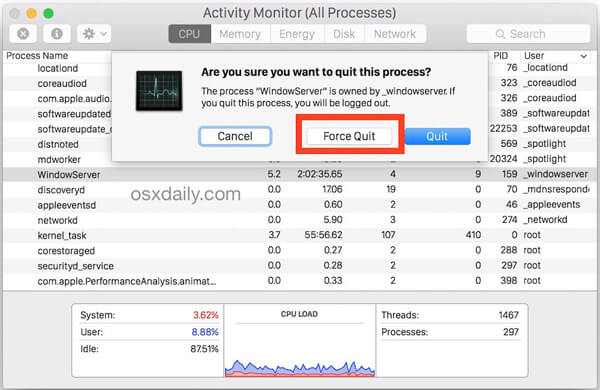
Es ist eine Methode, um Avast Antivirus-App nur von Mac zu deinstallieren. Wenn Sie auch über Avast-Kennwörter, Avast Cleanup oder Avast Security verfügen, müssen Sie diese auch manuell entfernen. Darüber hinaus können Sie das Programm nicht entfernen, wenn noch ein Prozess oder eine App mit Avast ausgeführt wird.
Fazit
Mit den folgenden 4-Methoden können Sie Avast-Antivirensoftware problemlos von Ihrem Mac deinstallieren. Es ist einfach, eine App auf Ihrem Mac zu installieren, aber die Geschichte ist völlig anders, wenn es darum geht, sie zu deinstallieren. Avast bietet beispielsweise die offiziellen Tools an, die Sie bei der Deinstallation unterstützen. Möglicherweise befinden sich jedoch noch einige verwandte Dateien auf Ihrer Festplatte, obwohl Sie sie deinstalliert haben. Apeaksoft Mac Cleaner ist das empfohlene Avast Mac-Deinstallationsprogramm, mit dem Avast-Apps und zugehörige Dateien vollständig und effizient deinstalliert werden können.




